Nutanix 是一个用于运行虚拟机的超融合虚拟化平台。它可以作为 VMware vSphere 和 Microsoft Hyper-V 的附加基础架构或替代品使用。
更多信息,您可以阅读这个 VMware 与 Nutanix 对比。您可以将 VMware 虚拟机(VM)从 ESXi 主机和集群迁移到 Nutanix 集群。阅读这个 VMware 到 Nutanix 迁移指南,了解如何正确配置迁移。
规划 VMware 到 Nutanix 迁移
Nutanix 提供了 Nutanix Move,这是一个特殊的 VMware 迁移工具,可让您更顺利地迁移虚拟机,并避免大量手动操作以传输数据,以及预配置和后配置 VM。Nutanix Move 以虚拟磁盘文件的形式提供,用于在 Nutanix 集群中部署虚拟设备(虚拟设备是针对特定目的部分配置的虚拟机)。此工具帮助管理员以最小停机时间执行 VMware 迁移到 Nutanix,这对于业务工作负载尤为重要。
要求:
- VMware Tools 必须在源 VMware 虚拟机上安装。
- 网络连接必须在源 VM 的 VMware ESXi 主机(集群)和带有 Nutanix Move VM 的 Nutanix 集群之间可用。
为 VMware VM 迁移安装 Nutanix Move
首先,您需要下载并安装Nutanix Move以执行VMware到Nutanix的迁移。
- 从Nutanix网站下载Nutanix Move:
https://portal.nutanix.com/page/downloads?product=move
下载链接仅适用于在Nutanix网站上有账户的Nutanix客户。
导航到 Move QCOW2 文件用于 AHV(由于Nutanix开发者定期更新他们的产品,包括Nutanix Move,所以您的案例中可能会显示更新后的版本)并点击 下载 。保存下载的 QCOW2 文件,这是Nutanix Move虚拟设备的虚拟磁盘文件。
注意: QCOW2(写时复制)是在 QEMU/KVM、Proxmox 和 Nutanix 虚拟化器上广泛使用的虚拟磁盘映像格式。
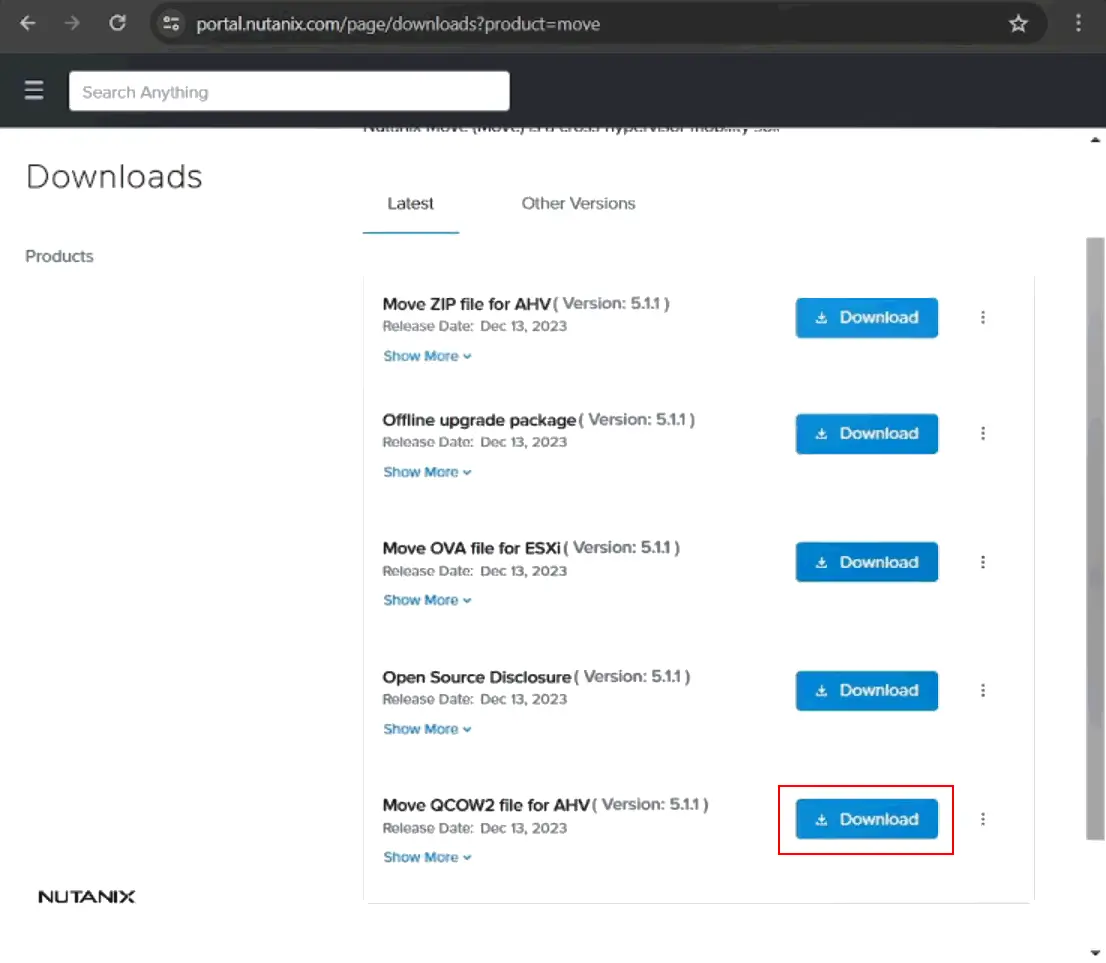
- 将下载的 Nutanix Move 镜像(例如move-5.3.0.qcow2)上传到 Nutanix 数据存储。点击 Nutanix Prism Central 网页界面上方右上角的设置图标,在左侧窗格中选择镜像配置,然后点击上传镜像按钮。
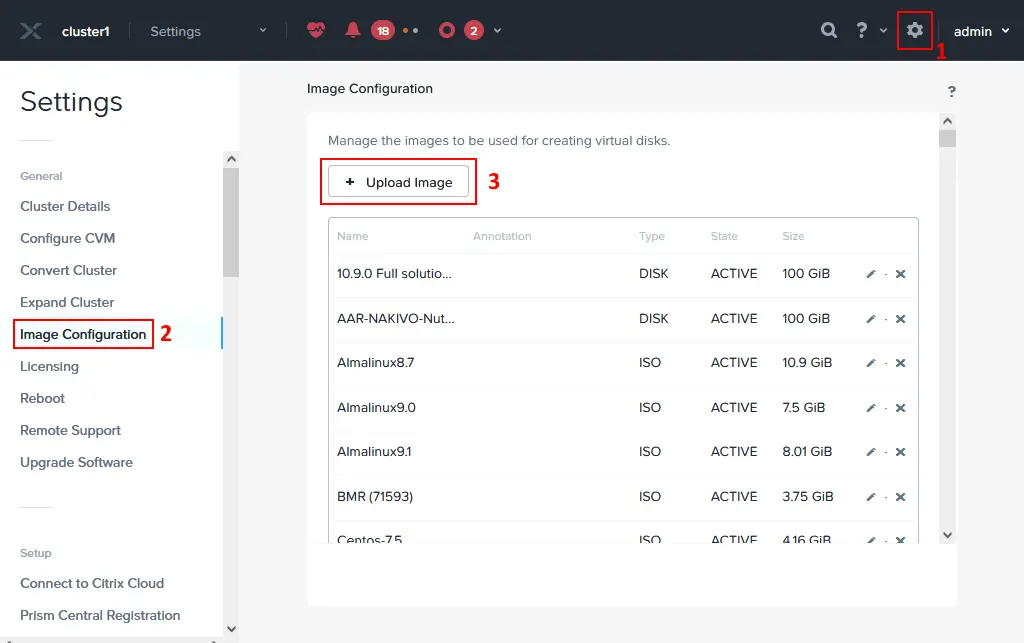
- 为 Nutanix Move 虚拟设备的上传 QCOW2 镜像指定名称、注释和镜像类型。选择您想要上传文件的存储容器。
点击上传文件,点击浏览,并选择您之前下载的文件,比如您电脑上的move-5.3.0.qcow2。
点击保存。等待文件上传完毕,并在 Nutanix 存储上创建镜像。
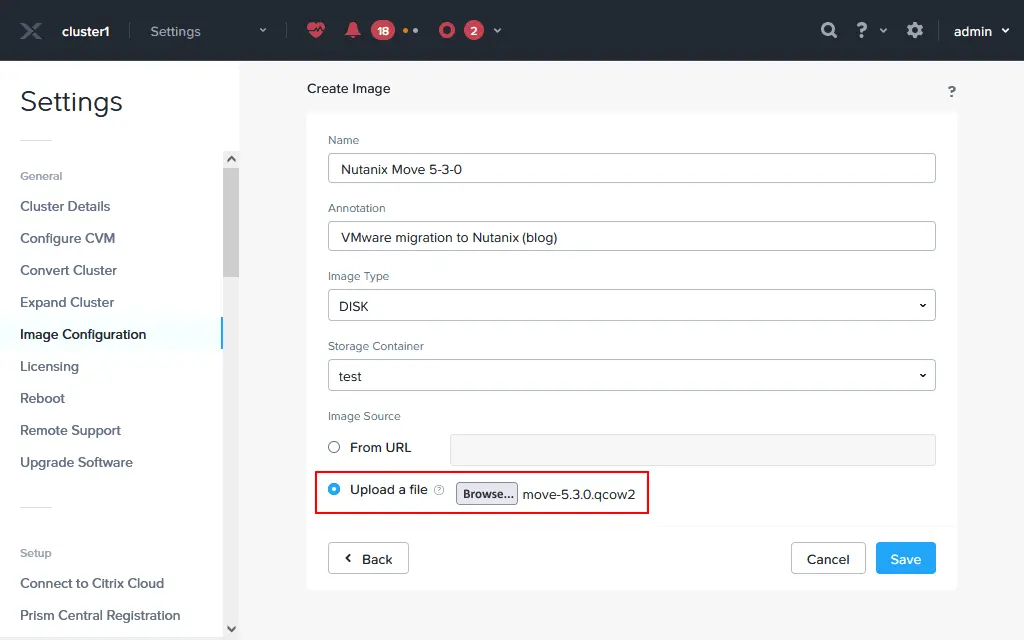
- 转到Nutanix Prism Web界面的菜单中的虚拟机。我们需要基于下载的QCOW2图像创建一个虚拟机。
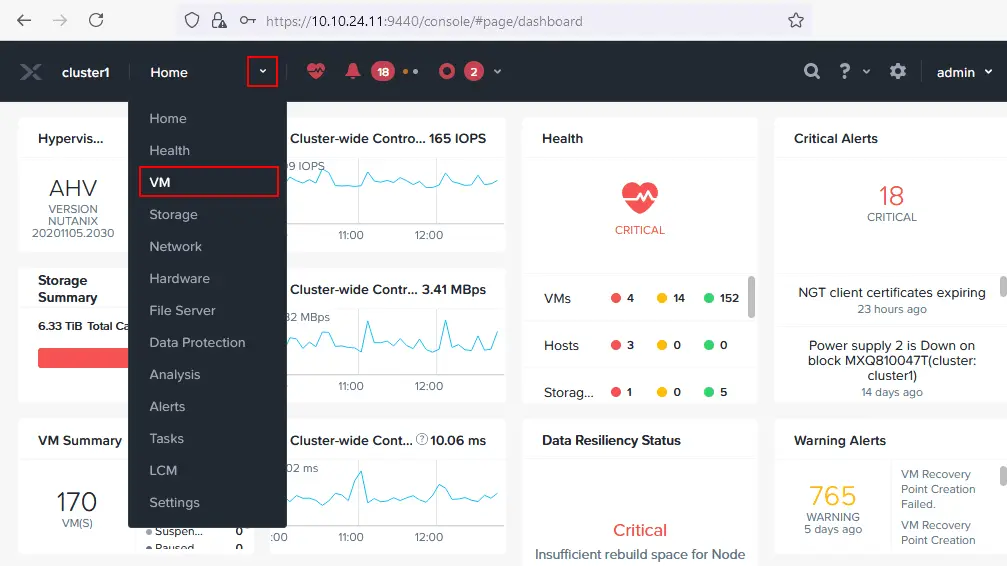
- 点击Web界面右上角的创建虚拟机。

- 为您现在部署的Nutanix Move虚拟设备定义VM设置:
- 名称:指定一个清晰的名称,例如Nutanix Move。
- 描述:输入VM描述,例如,VMware到Nutanix迁移。
- 时区:设置您的时间区。
- vCPU(s):根据Nutanix Move VM的规划负载设置虚拟处理器的数量。同时迁移的VM越多,您可能需要添加的虚拟处理器/CPU核心就越多。在这个例子中,我们选择2个vCPU。
- 每个vCPU的核心数:为虚拟设备设置要使用的CPU核心数。我们选择每个vCPU使用2个核心。
- 内存:根据计划负载指定内存量。我们设置8GB内存。
- 启动配置:为VM启动选择BIOS或UEFI。我们选择BIOS。
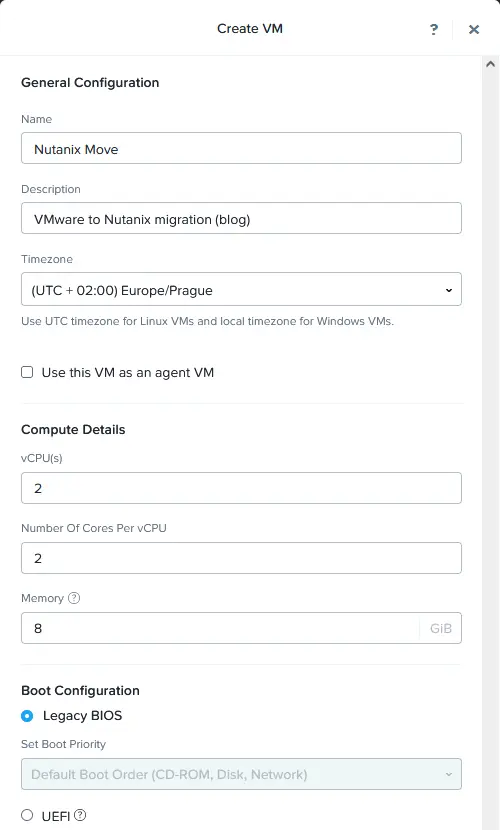
- 点击添加新磁盘以添加从Nutanix网站下载并上传到Nutanix集群存储的虚拟磁盘映像。在添加磁盘窗口中选择您的Nutanix Move映像:
- 类型:磁盘
- 操作:从映像服务克隆
- 总线类型:SCSI
- 映像:选择您之前导入到Nutanix集群的映像(在我们的示例中为Nutanix Move 5-3-0)。
点击添加。
- 添加完虚拟磁盘后,因为需要网络连接来进行VMware到Nutanix的迁移,点击添加新NIC在网络适配器(NIC)部分。

- 创建网络接口卡窗口,从下拉列表中选择一个子网名称,并选择网络连接状态(在这种情况下是已连接)。点击添加。
注意:如果你想为Nutanix Move虚拟设备自动获取IP地址,你必须在相应的网络中配置一个DHCP服务器。
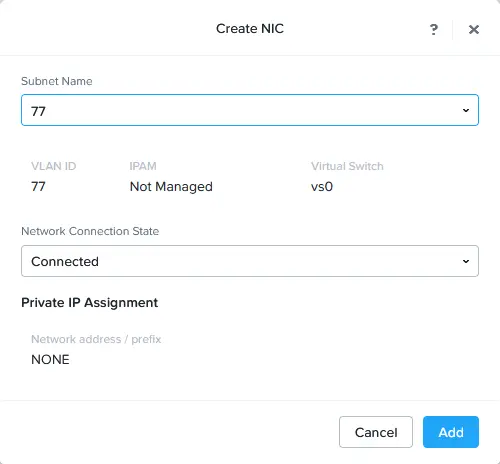
- 现在,在创建虚拟机窗口中显示了添加的虚拟磁盘映像和网络适配器。当所有需要的虚拟机选项设置完毕后,点击保存。
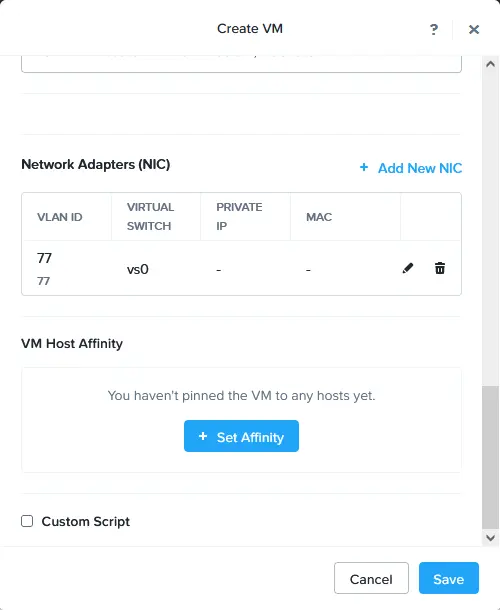
- 一旦Nutanix Move虚拟设备作为虚拟机部署后,在虚拟机列表中右键点击这个Nutanix Move虚拟机,并在上下文菜单中选择开机。
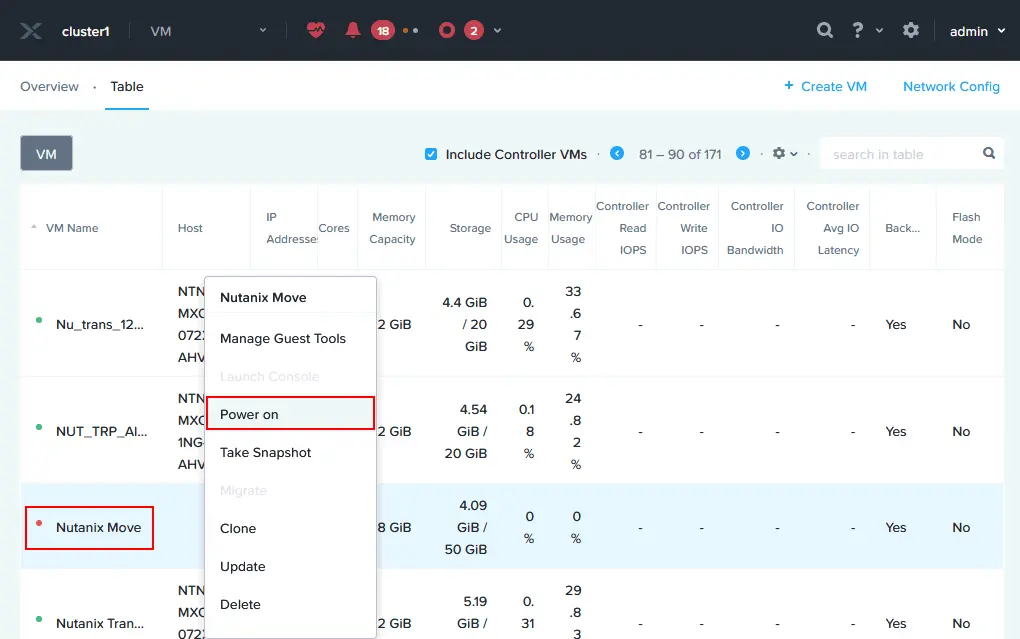
- 要监控VM启动过程,请右键点击Nutanix Move VM,然后选择启动控制台。
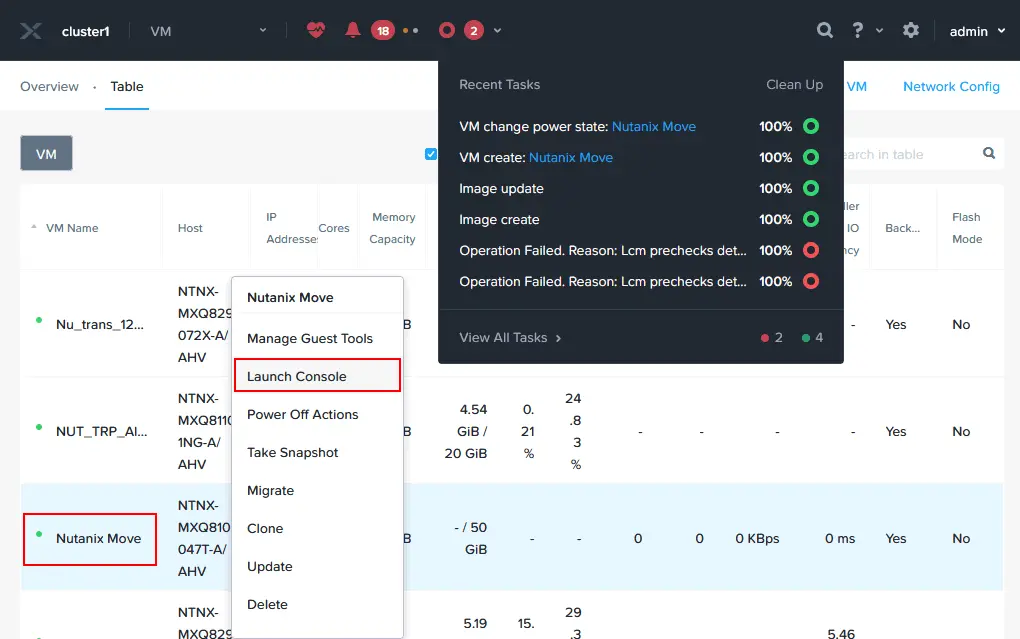
- Nutanix Move虚拟设备基于Linux。等待VM启动。
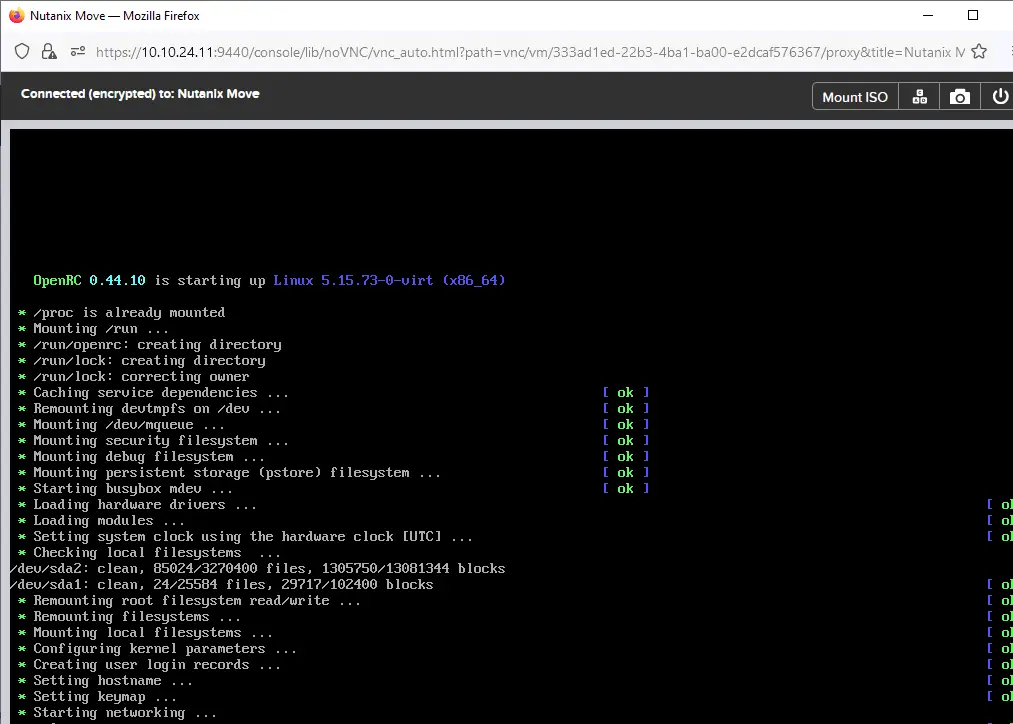
为VMware迁移配置Nutanix Move
一旦Nutanix VM启动,请检查为此VM分配的IP地址(尤其是如果IP地址是通过DHCP获得的)。您可以通过在Nutanix Prism Web界面中打开VM列表,在IP地址列中找到VM的IP地址。在我们这个案例中,Nutanix Move VM的IP地址是10.10.24.81。
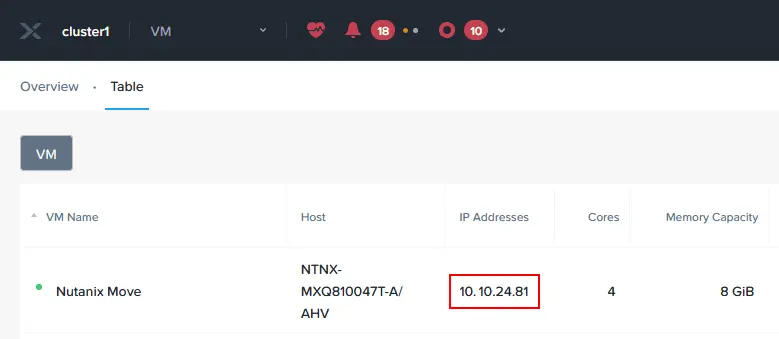
- 打开Web浏览器,输入您的Nutanix Move虚拟机(虚拟设备)的IP地址。在我们这个案例中,在Web浏览器中输入https://10.10.24.81。
- 仔细阅读Nutanix最终用户许可协议,选中我已经阅读并同意条款和条件复选框,然后点击继续。
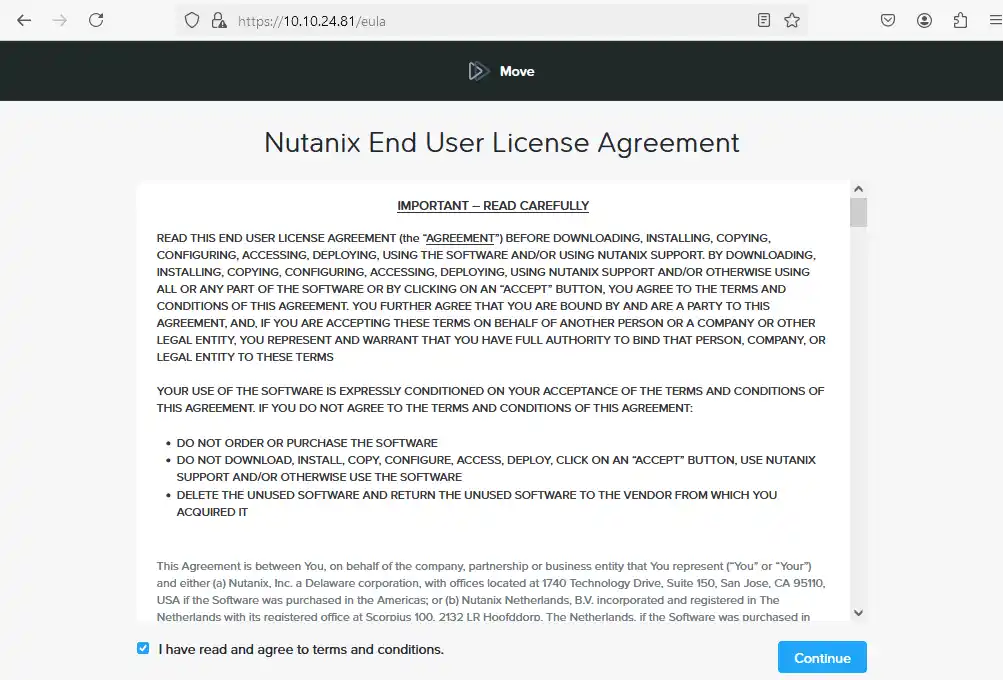
- 当显示关于Nutanix客户体验计划的通知消息时,点击确定。
- 为Nutanix Move的Web界面设置新密码,请输入新密码并重新输入以确认。

- 使用之前设置的密码登录到Nutanix Move Web界面。
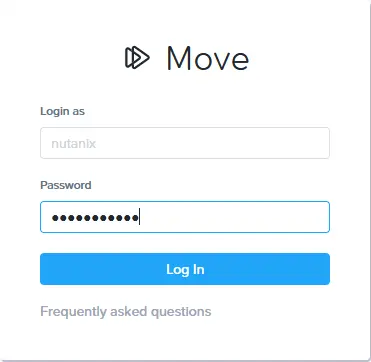
- 作为迁移类型,选择一个虚拟机并点击继续。
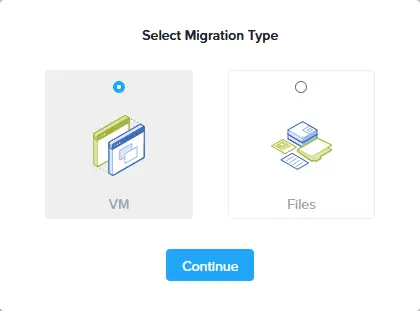
- 在添加环境窗口中的选择环境类型下拉列表中选择VMware ESXi,以配置VMware迁移到Nutanix。正如您所看到的,Nutanix Move不仅仅是一个VMware迁移工具——还可以从Microsoft Hyper-V、Azure和AWS环境进行迁移。
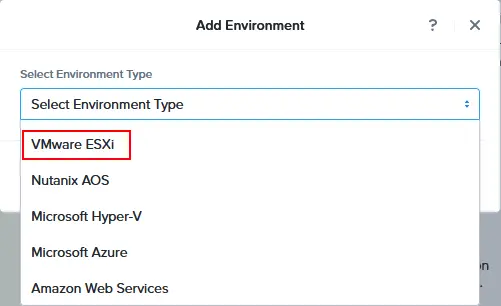
- 输入在Nutanix Move的网页界面上显示的环境名称。例如,VMware vCenter 70。
- 输入在VMware vSphere中运行源(原始)VM(s)所使用的ESXi主机或vCenter Server的IP地址。
- 输入在上一字段中设置的ESXi主机或vCenter Server的管理员用户名和密码。
点击添加。
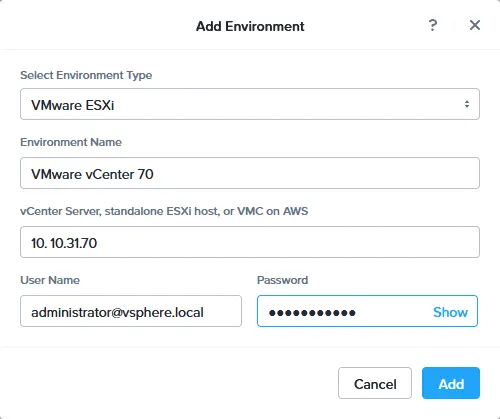
- 在添加了源VMware vSphere环境之后,您必须为VMware迁移添加目标Nutanix环境。在Nutanix Move网页界面的左上角点击添加环境。
- 在选择环境类型的下拉列表中,选择添加环境窗口中的Nutanix AOS。
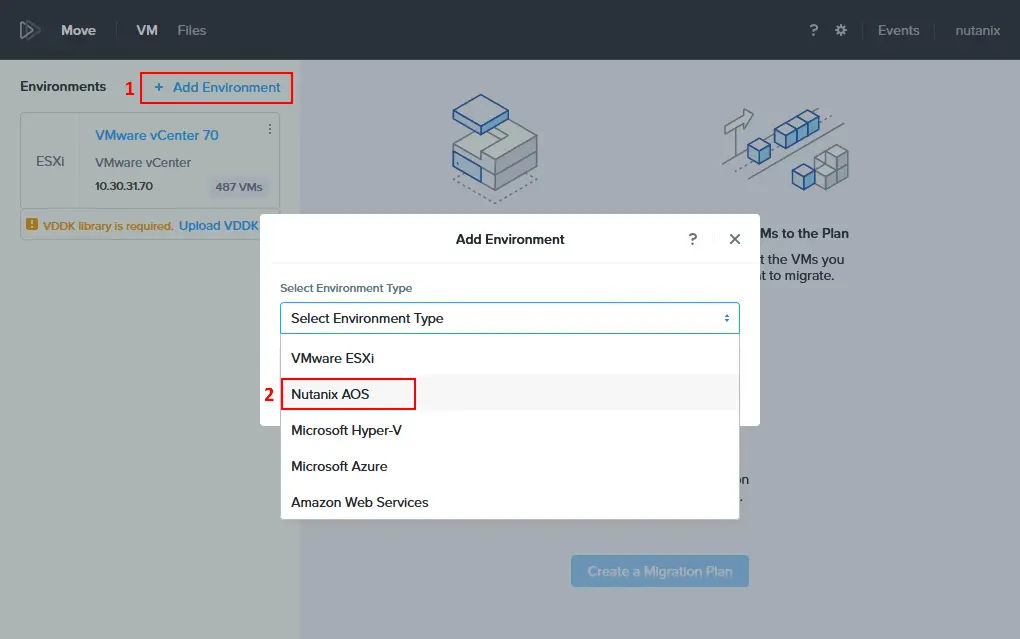
- 请指定将在界面中显示的环境名称,例如,Nutanix 2024。
- 输入Nutanix环境的IP地址(在我们的案例中为10.10.24.11)。
- 输入Nutanix管理账户的用户名和密码。
点击添加。
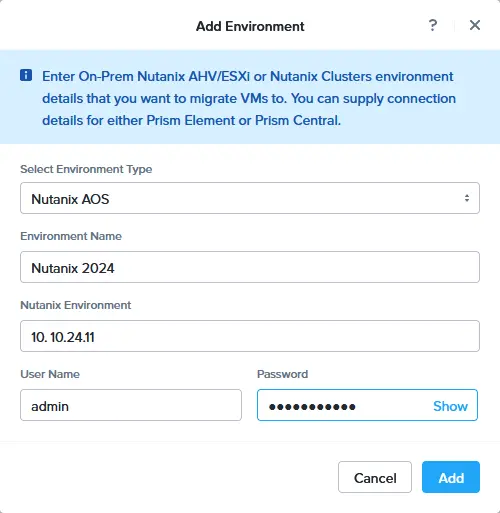
VMware vCenter与ESXi主机和Nutanix相应地作为源和目标环境添加。您还可以检查每个虚拟环境中的虚拟机数量。
为了从ESXi主机复制虚拟磁盘,需要一个VDDK库。虚拟磁盘开发套件(VDDK)是一组C库、工具和代码示例,用于访问VMware虚拟磁盘存储。VDDK允许开发人员创建可以操作虚拟磁盘的应用程序,这是我们执行VMware到Nutanix迁移所需的内容。这也是为什么Nutanix Move需要VDDK的原因。
- 在添加到Nutanix Move环境的VMware环境中,点击上传VDDK。
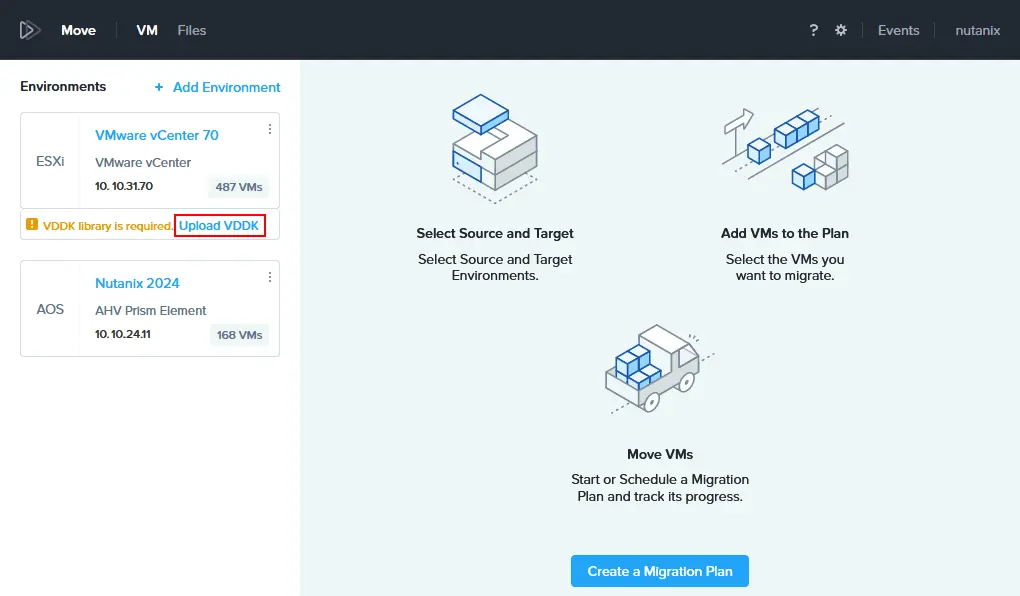
- 你可以看到所需的VDDK版本。从VMware/Broadcom网站下载合适的VDDK版本并将其保存在你的电脑上。下载链接仅适用于在VMware/Broadcom网站上注册的用户。
在本例中,我们下载VMware-vix-disklib-7.0.3-19513565.x86_64.tar.gz,因为Nutanix Move需要VDDK-7.0.3.1(见下面的截图)。下载完所需的VDDK包后,点击上传,浏览文件,然后点击打开。
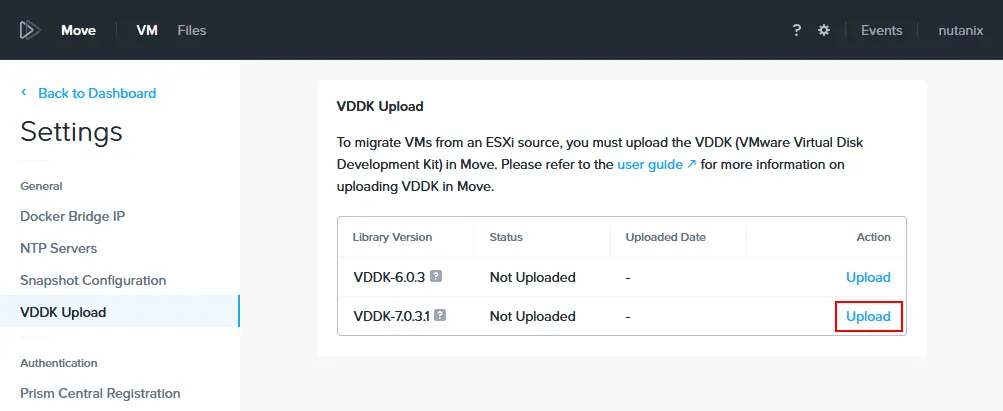
- 已上传VDDK-7.0.3.1包。我们可以回到Nutanix Move的仪表盘。
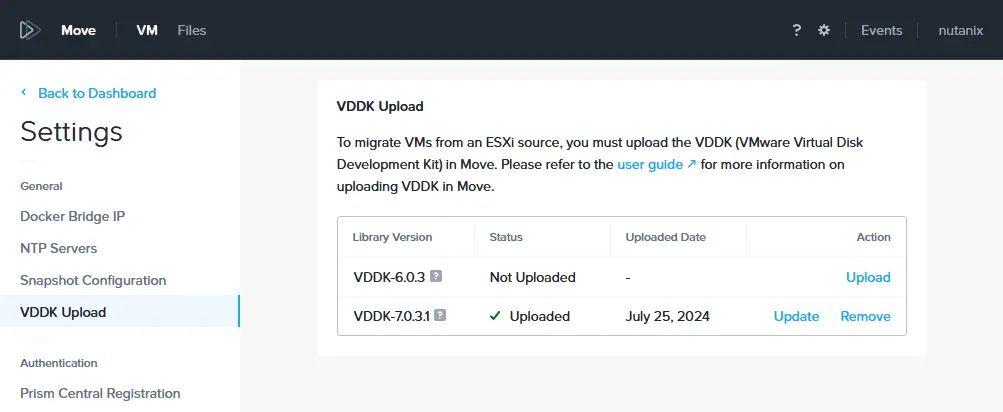
执行VMware迁移到Nutanix
已为VMware到Nutanix的迁移配置了源环境和目标环境,并满足了所有要求。
- 点击创建迁移计划来配置VMware迁移。
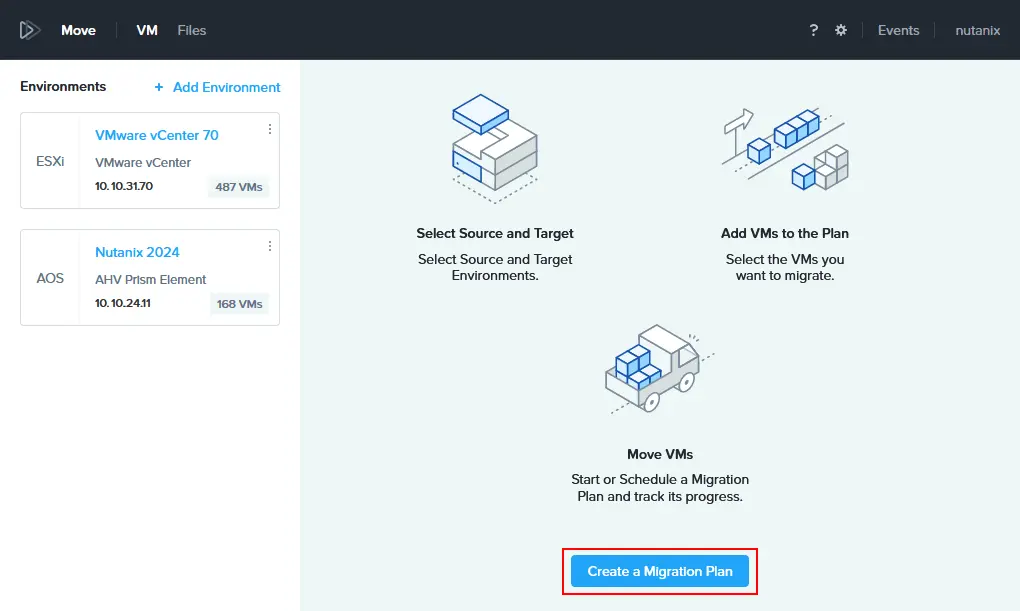
- 在新建迁移计划窗口中输入计划名称。例如,VMware迁移到Nutanix 01。然后,点击继续。
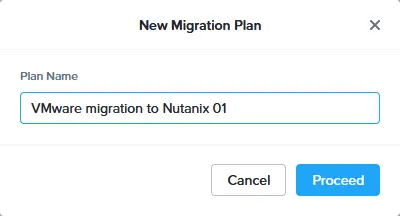
- VMware迁移到Nutanix的配置向导已打开:
- 源 & 目标
- 选择源。选择之前添加到Nutanix Move环境的VMware vSphere环境作为源。在本例中,我们选择VMware vCenter 70。
- 选择目标。选择之前添加的Nutanix环境作为目标环境。在我们的例子中,这个环境的名称是Nutanix 2024。
- 目标容器。在你的Nutanix集群中选择一个目标容器。在我们的情况下,这个容器是test。
点击下一步继续,并前往VMware迁移到Nutanix向导的下一步。
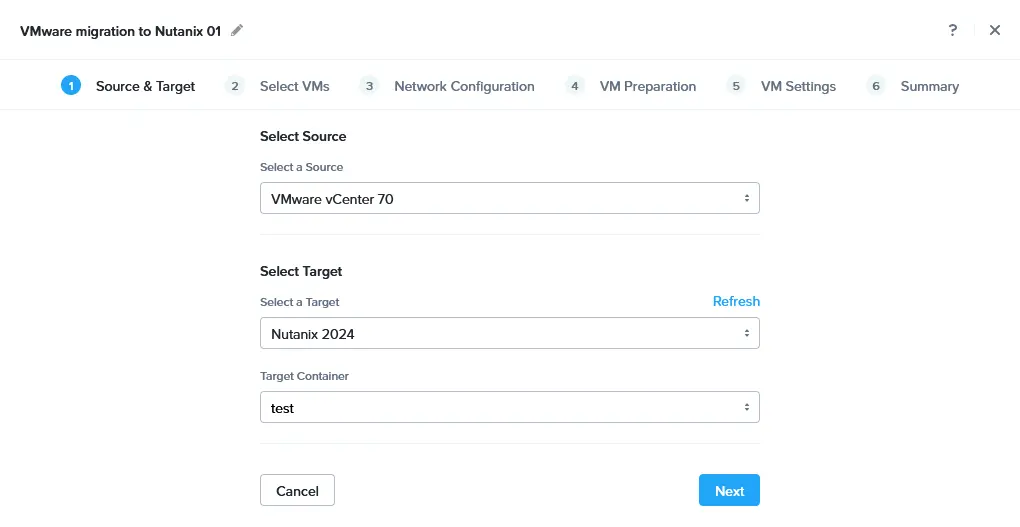
- 选择虚拟机。从VMware vSphere迁移到Nutanix的虚拟机(VMs)中选择一个虚拟机。建议虚拟机处于运行状态,且虚拟机中的guest操作系统安装了VMware Tools。在本例中,我们选择Ubuntu22-temp01。
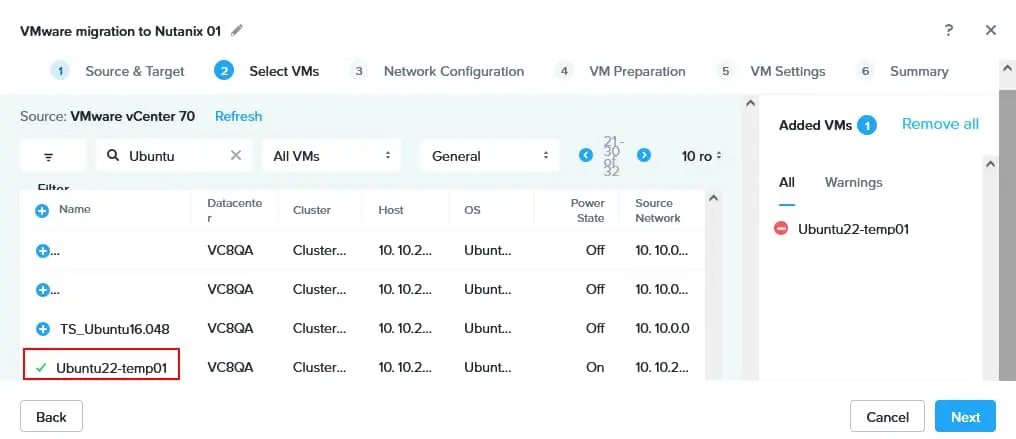
- 网络配置。检查要迁移的虚拟机(VM)的网络源和目标。可选地,您可以选择一个测试网络,但我们跳过了选择。
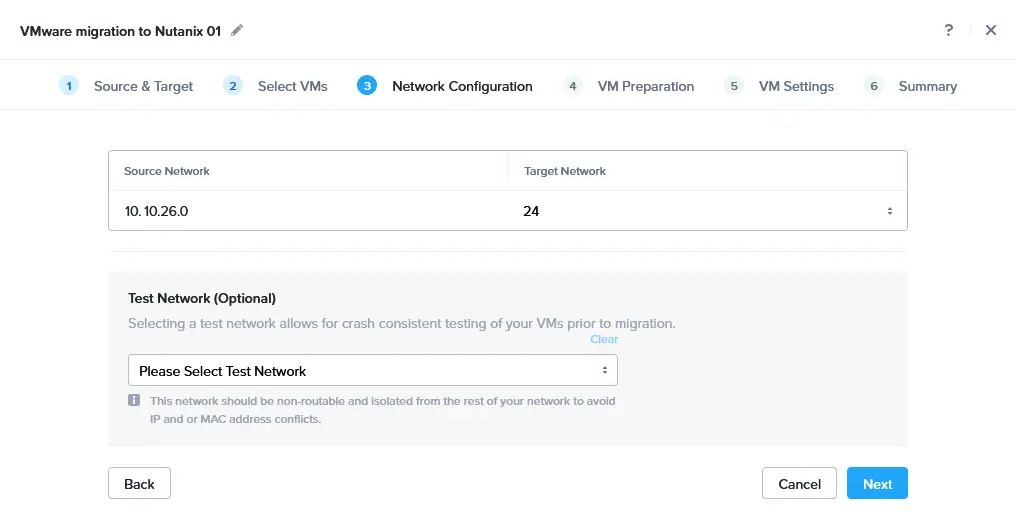
- 虚拟机准备。在VMware到Nutanix迁移过程中,将卸载虚拟机中的VMware Tools。您可以选择手动或自动准备模式。如果使用自动模式,Nutanix Move将自动执行大多数操作,包括从虚拟机中卸载VMware Tools,在目标虚拟机上安装Nutanix VirtIO驱动程序,并配置网络(您只需提供guest OS凭据)。如果迁移的是Linux VM,Linux用户必须属于sudoers组,以root身份运行命令。如果源Linux VM上安装了SSH服务器,请输入此类Linux用户的用户名和密码。
对于Windows VM,您需要提供具有管理员权限的用户的凭据。
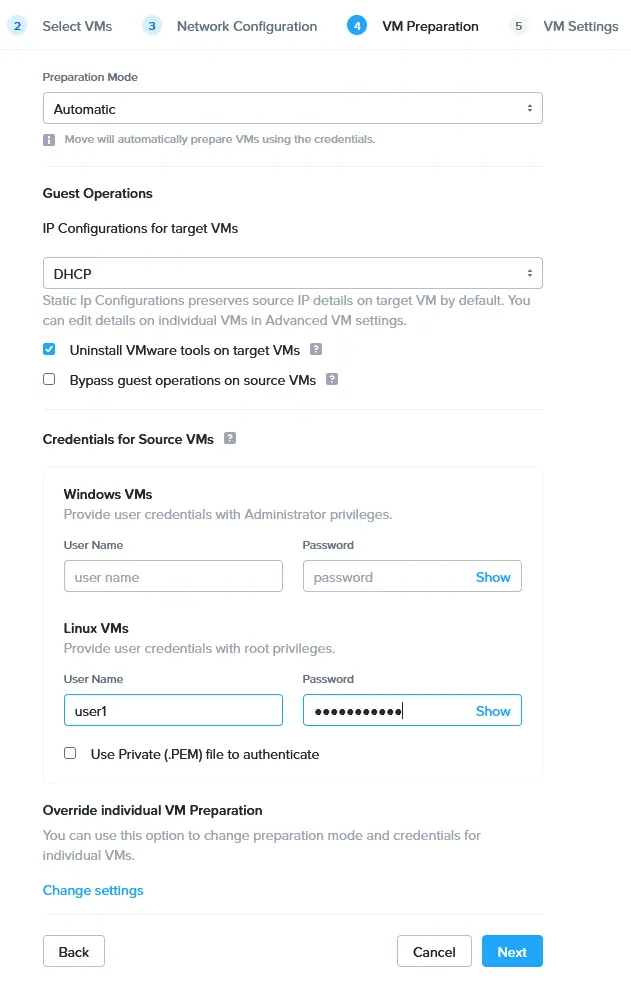
- 虚拟机设置。在Nutanix集群中为目标虚拟机定义虚拟机设置。您可以设置虚拟机的优先级、时区和其他设置,包括:
- 保留源虚拟机的MAC地址
- 在目标虚拟机上跳过CD-ROM添加
- 启用内存超分
- 虚拟机迁移类型。您可以配置目标虚拟机属性或保留源虚拟机属性。
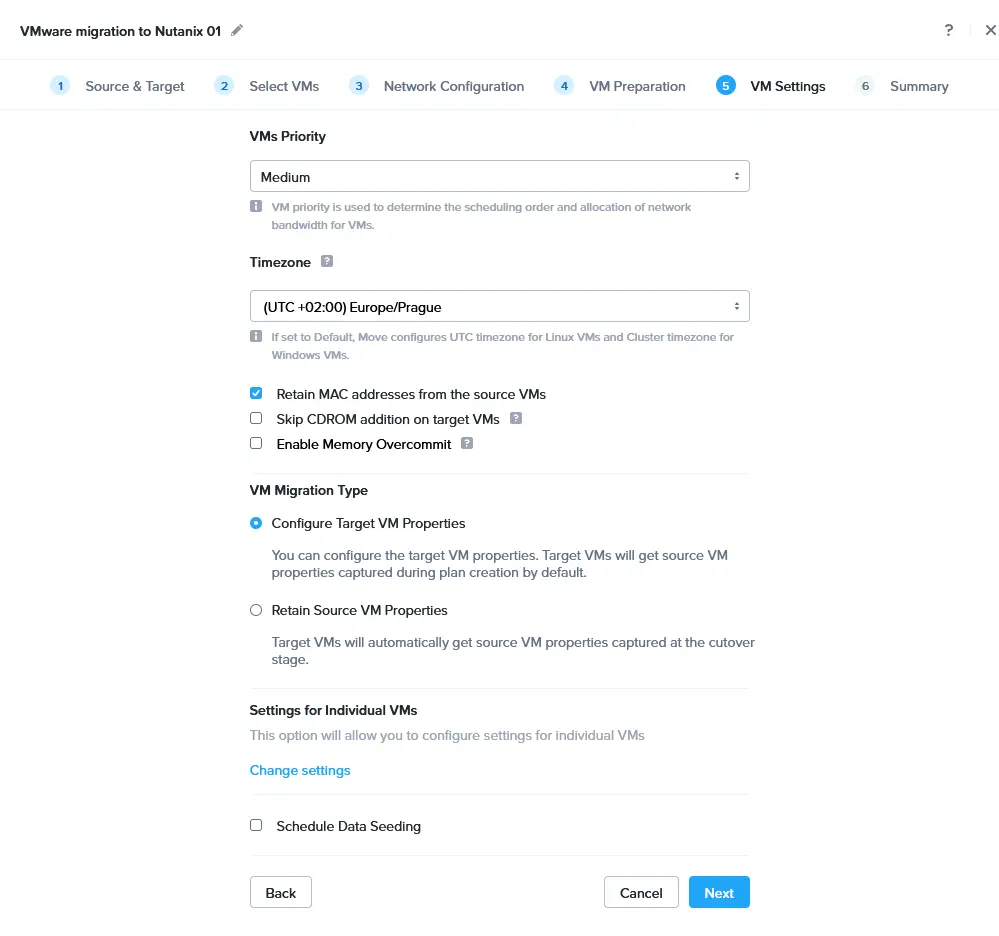
- 摘要。检查VMware迁移配置摘要,如果一切正确,请点击保存并开始。
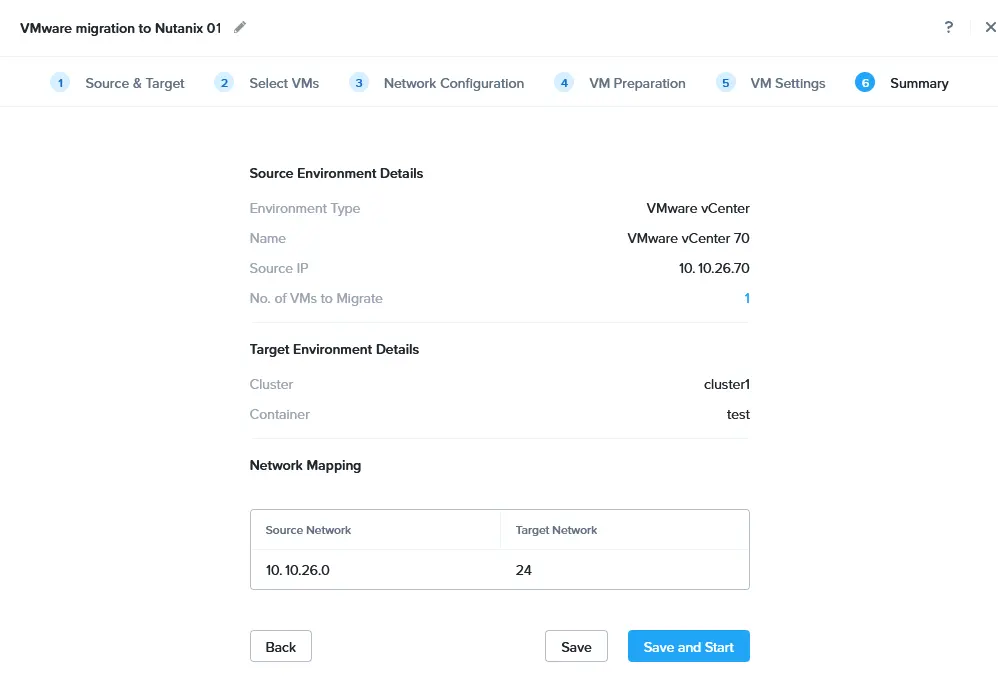
- 源 & 目标
- 正在执行迁移计划。等待VMware到Nutanix迁移的所有所需阶段完成。您可以点击进行中以显示更多信息。
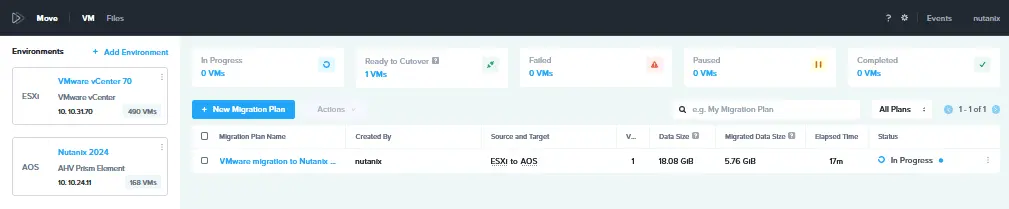
- 在所有虚拟磁盘数据传输到目标Nutanix虚拟机之后,将执行定期数据同步,直到您切换虚拟机。当您切换虚拟机时,源虚拟机将在VMware ESXi主机或集群上停止,目标虚拟机将在Nutanix集群中启动。选择准备切换选项卡,选择所需的虚拟机(s),并在准备就绪后点击切换。
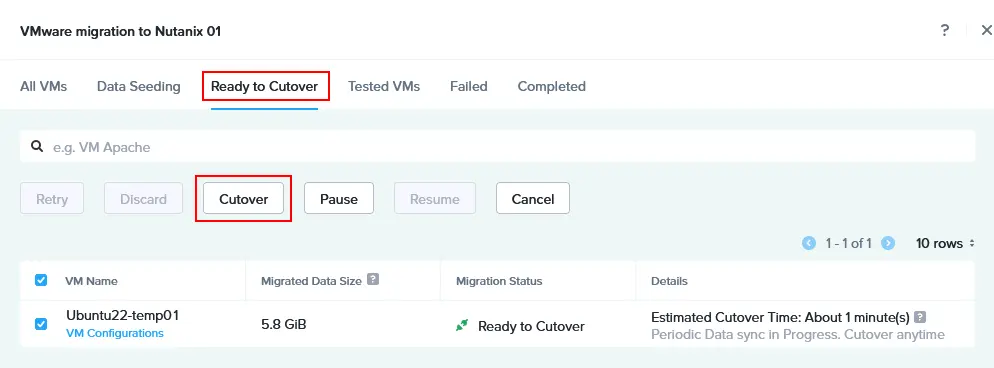
- 确认窗口打开:您确定要切换选定的虚拟机吗?
一旦您继续:
源虚拟机将会关闭
源虚拟机的虚拟网卡将会断开连接
每个源虚拟机都将添加一条带有迁移详情的注释
在相应注释字段中为源虚拟机添加一条注释,通知您有关VMware虚拟机迁移至Nutanix的信息。点击继续以进行操作。
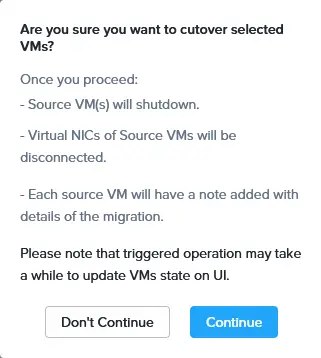
- VMware虚拟机迁移至Nutanix的后续阶段如下:
- 准备切换
- 静默源虚拟机
- 源虚拟机清理
等待这些阶段完成,整个迁移过程也随之完成。当操作完成后,您应该看到虚拟机迁移的已完成状态。
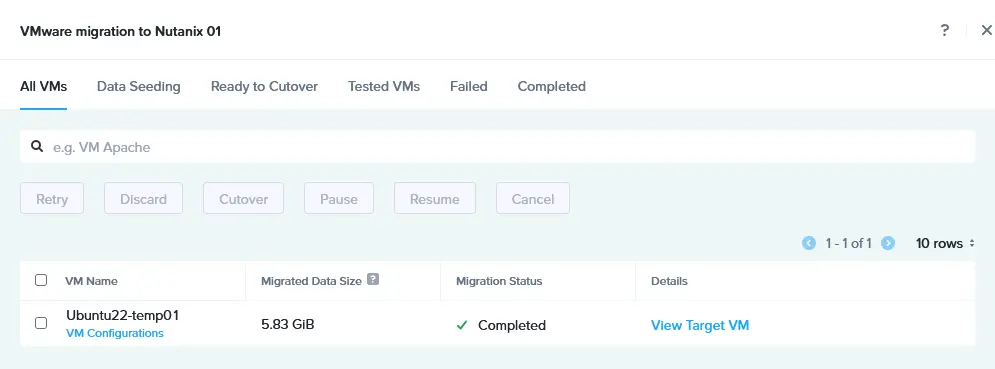
- 从VMware vSphere迁移到Nutanix AHV后,目标VM将启动。完成VM迁移后,您可以在Nutanix Prism网页界面的VM页面上检查目标VM。
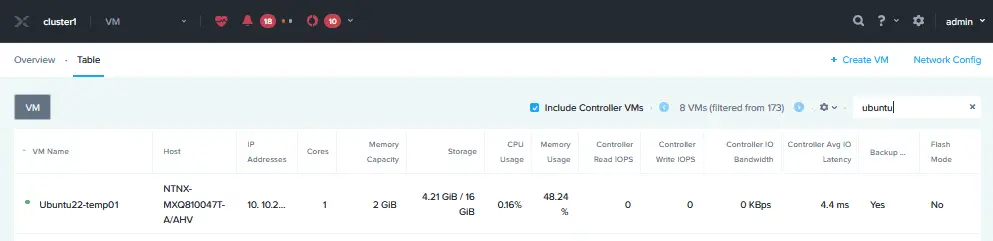
- 您可以右键单击目标Nutanix VM并点击启动控制台以打开VM上运行的客操作系统的用户界面。
源ESXi主机上的原VM已关闭,并显示一条注释(见下方截图)。
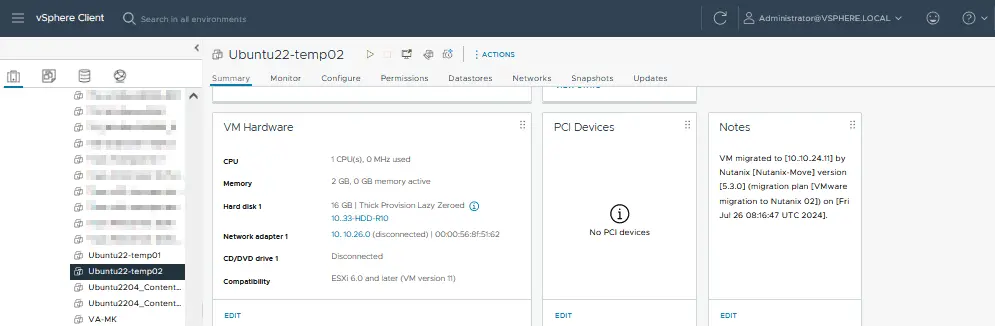
注意:如果由于任何原因,客操作系统无法在目标VM上启动,请尝试在VM设置中更改虚拟磁盘控制器。
迁移 VMware 到 Nutanix 后最佳实践
在将虚拟机(VM)从 VMware vSphere(ESXi)迁移到 Nutanix 之后,遵循最佳实践对于确保 VM 在新环境中高效、安全地运行至关重要。这些迁移后的步骤有助于验证迁移的成功,优化性能,并保护新设置。
验证迁移成功
- VM 功能。确保所有 VM 在 Nutanix 平台上正确运行。检查 VM 内的服务和应用程序是否按预期运行。
- 数据完整性。验证所有数据是否准确迁移。在源环境和目标环境之间比较关键数据点、文件和数据库,以确认一致性。
- 网络配置。验证 Nutanix 环境中的网络设置是否正确,包括 IP 地址配置、VLAN 和防火墙规则。
性能调优
- 资源分配。回顾并为每个 VM 调整分配的 CPU、内存和存储资源。Nutanix 与 vSphere 使用不同的资源管理机制,因此优化新平台上的资源至关重要。
- 存储优化。Nutanix 使用分布式存储架构。确保存储策略(包括去重、压缩和数据位置)适当地配置以充分利用 Nutanix 的功能。
- 网络优化。微调网络设置,包括负载均衡、虚拟网络接口和QoS设置,以优化性能。
备份和灾难恢复
- 实施备份解决方案。配置兼容Nutanix的备份解决方案,以保护新环境中的虚拟机。确保备份计划、保留策略和恢复流程到位。
- 制定灾难恢复计划。根据虚拟基础设施从VMware迁移到Nutanix后的变化调整灾难恢复计划。
- 测试恢复程序。进行灾难恢复测试,确保虚拟机能够从备份中成功恢复。验证恢复点目标和恢复时间目标(PROs和RTOs)是否满足业务需求。
NAKIVO Backup & Replication是一种通用的数据保护解决方案,支持VMware vSphere备份和Nutanix备份,具有高级虚拟机数据保护功能。使用NAKIVO解决方案,您可以配置虚拟机备份和全面的抗勒索软件数据保护策略。
Source:
https://www.nakivo.com/blog/how-to-migrate-vmware-to-nutanix/













